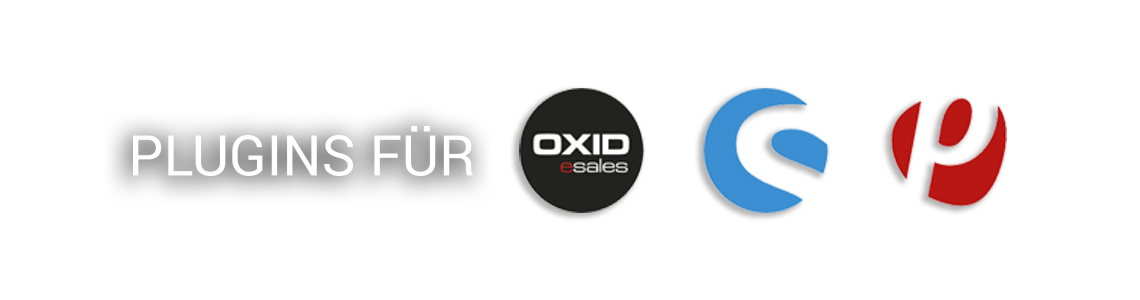Ceres Fashion Theme einrichten
Homepage
| Einstellung | Erläuterung |
|---|---|
| Activate Brands | Aktivieren, um die Hersteller auf der Startseite anzuzeigen. |
| Show brand logos in grayscale | Aktivieren, um die Hersteller in Graustufe darzustellen. |
| Headline for the Brands (DE) | Deutsche Überschrift über Auflistung der Hersteller angeben. |
| Headline for the Brands (EN) | Englische Überschrift über Auflistung der Hersteller angeben. |
| Max. number of brands to show | Wählen, um die Anzahl der anzuzeigenden Hersteller zu definieren. |
| Text shown underneath the Brands (DE) | Deutschen Text eingeben, für Content-Bereich unter Hersteller auf der Startseite. |
| Text shown underneath the Brands (EN) | Englischen Text eingeben, für Content-Bereich unter Hersteller auf der Startseite. |
Header
| Einstellung | Erläuterung |
|---|---|
| Activate your seals | Aktivieren, um die Gütesiegel im Header anzuzeigen. |
| URL to your first seal | URL des ersten Gütesiegels eingeben. |
| URL to your second seal | URL des zweiten Gütesiegels eingeben. |
| URL to your third seal | URL des dritten Gütesiegels eingeben. |
Footer Categories
| Einstellung | Erläuterung |
|---|---|
| Title for footer tagcloud (DE) | Deutsche Überschrift für die Kategorieliste angeben. |
| Title for footer tagcloud (EN) | Englische Überschrift für die Kategorieliste angeben. |
| Tag link #1 - Tag link #6 | Über den "Suche" Button eine Kategorie auswählen. |
Footer Contact
| Einstellung | Erläuterung |
|---|---|
| Title of second column in the first row (DE) | Deutsche Überschrift für den Kontaktbereich angeben. |
| Title of second column in the first row (EN) | Englische Überschrift für den Kontaktbereich angeben. |
| Street of your company | Straße Ihres Unternehmens eingeben. |
| City of your company | Stadt Ihres Unternehmens eingeben. |
| Telephone number of your company | Telefonnummer Ihres Unternehmens eingeben. |
| E-Mail address of your company | E-Mail-Adresse Ihres Unternehmens eingeben. |
Footer Social Media
| Einstellung | Erläuterung |
|---|---|
| Title for social media section (DE) | Deutsche Überschrift für den Social-Media-Bereich angeben. |
| Title for social media section (EN) | Englische Überschrift für den Social-Media-Bereich angeben. |
| Xing page | URL Ihrer XING-Seite eingeben. |
| YouTube page | URL Ihres YouTube-Kanals eingeben. |
| G+ page | URL Ihrer GooglePlus-Seite eingeben. |
| Facebook page | URL Ihrer Facebook-Seite eingeben. |
| Twitter page | URL Ihrer Twitter-Seite eingeben. |
| LinkedIn page | URL Ihrer LinkedIn-Seite eingeben. |
| Instagram page | URL Ihrer Instagram-Seite eingeben. |
Footer General
| Einstellungen | Erläuterungen |
|---|---|
| Title for general information (DE) | Deutsche Überschrift für den Über uns Bereich. |
| Title for general information (EN) | Englische Überschrift für den Über uns Bereich. |
| Textarea under footer logo (DE) | Deutscher Text unter dem Shop Logo im Über uns Bereich |
| Textarea under footer logo (EN) | Englischer Text unter dem Shop Logo im Über uns Bereich |
Footer Shopping
| Einstellungen | Erläuterungen |
|---|---|
| Title for shopping section (DE) | Deutsche Überschrift für den Shopping Bereich |
| Title for shopping section (EN) | Englische Überschrift für den Shopping Bereich |
| Shopping link #1 - Shopping link #10 | Kategorie per "Suche" Button auswählen |
Footer Information
| Einstellungen | Erläuterungen |
|---|---|
| Headline for information box (DE) | Deutsche Überschrift für den Informationen Bereich |
| Headline for information box (EN) | Englische Überschrift für den Informationen Bereich |
| Information link #1 - Information link #10 | Über den "Suche" Button eine Informationsseite aus den Calisto Ordner auswählen. |
| Company for copyright | Name des Unternehmens. Für Urheberrechte |
| Text under the AllRightsReserved (DE) | Deutscher Text unter "Alle Rechte vorbehalten" |
| Text under the AllRightsReserved (EN) | Englischer Text unter "Alle Rechte vorbehalten" |
| The link to your payment page | Über den "Suche" Button die "Zahlungsarten Seite" auswählen |